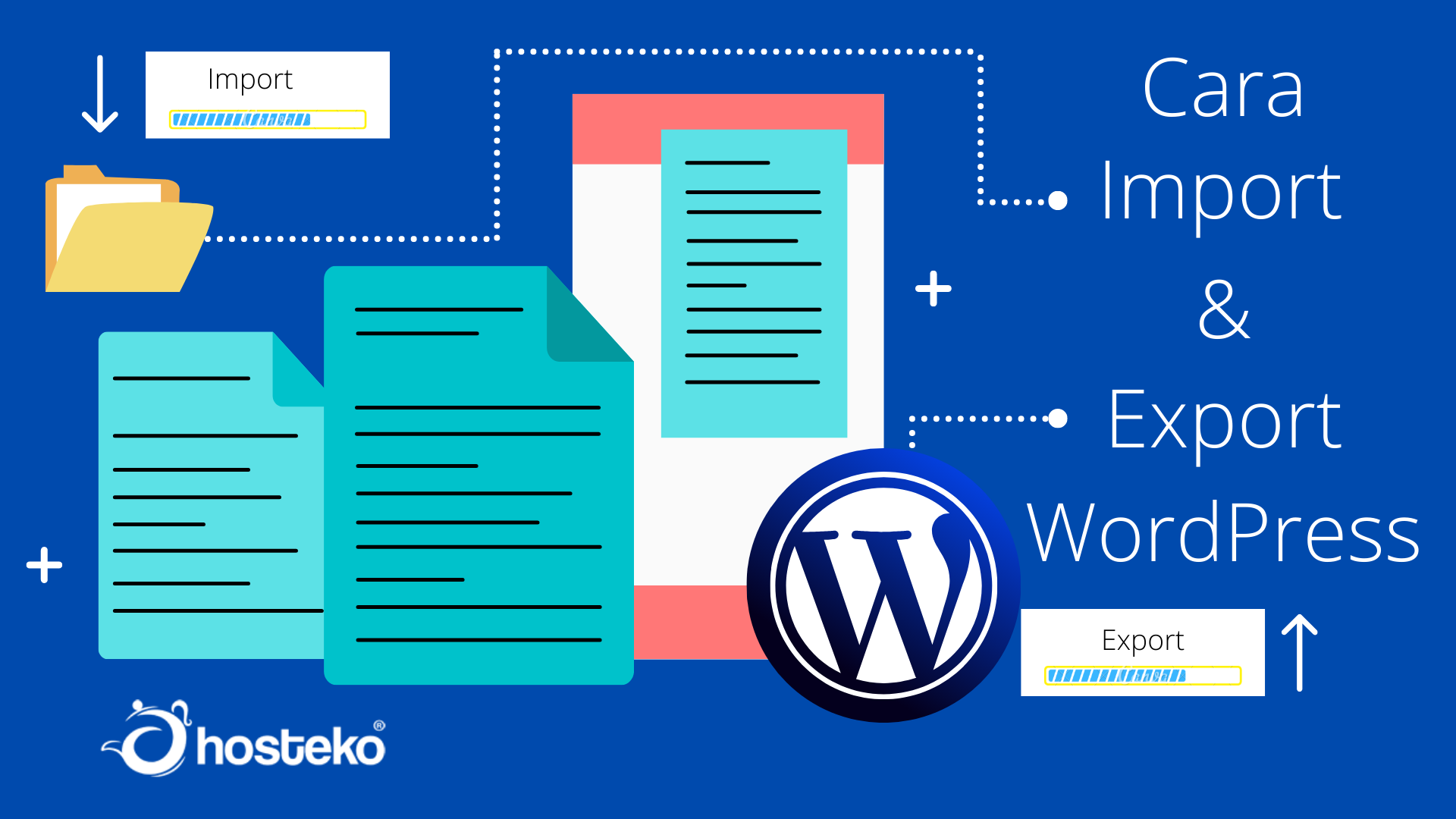Cara Import dan Export WordPress
Cara Import dan Export WordPress terkadang menjadi hal yang paling dipertanyakan ketika upgrade hosting.
Ketika seseorang telah memiliki website berbasis CMS gratisan, biasanya terbesit beberapa kekhawatiran yang membuat ragu untuk upgrade hosting. Misalnya, dengan hal yang kadang menghantui seperti :
- “Kalau upgrade hosting, website yang sudah susah payah saya bangun bagaimana nasibnya? Apa website harus dibangun kembali dari awal?”
- “Bagaimana dengan semua data di website lama? Kalau harus copy satu per satu, sangat buang-buang waktu!”
Ada beberapa alasan, yaitu :
- Mempermudah upgrade hosting dari WordPress.com gratis ke hosting dan domain baru.
- Agar dapat mengembangkan website menjadi lebih optimal.
- Tidak perlu mempublish ulang konten-konten di website baru.
- Untuk toko online, tidak perlu menginput ulang data user satu per satu.
- Ingin menyimpan backup data WordPress di komputer.
Cara Export WordPress
Masuk ke cara export WordPress terlebih dahulu.
Seperti mengemas barang saat pindah rumah, export WordPress dilakukan dengan menyatukan semua data website menjadi satu file. File ini akan secara otomatis dikompres dan dapat didownload.
Untuk lebih lengkapnya, mari kita ikuti tutorial cara export WordPress berikut :
1. Masuk ke halaman export
Masuk ke dashboard WordPress yang lama, Lalu pilih menu Perangkat/Tools dan klik Export.
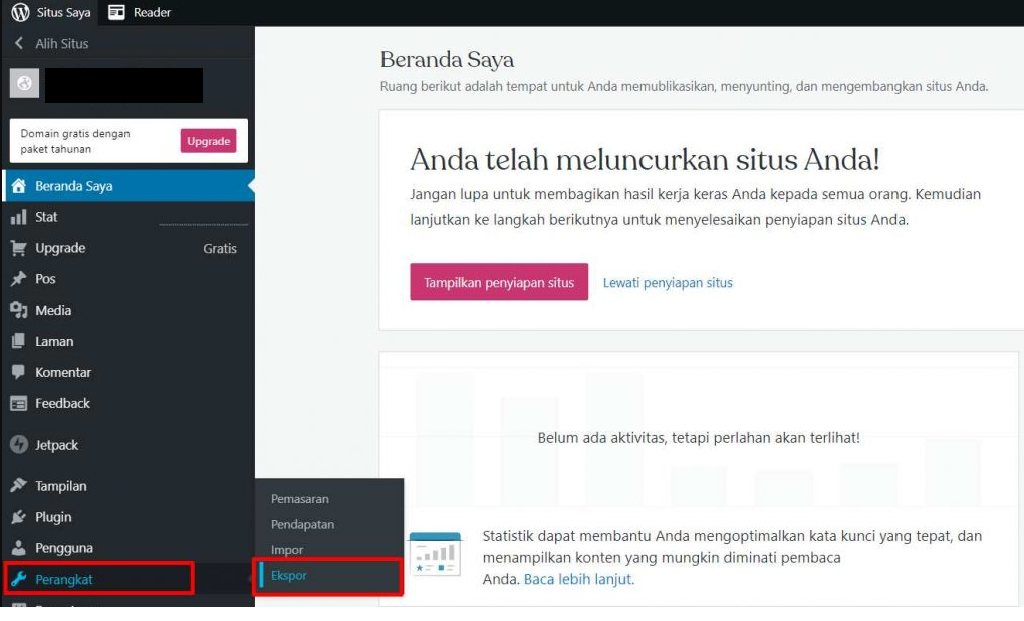
2. Export konten wordpress
Di halaman Export konten akan dihadapkan pada dua pilihan, yaitu :
- Untuk mengekspor semua konten berupa teks, baik halaman, post, dll.
- Mengekspor semua pustaka media berupa gambar, video, audio dan dokumen.
- Klik Ekspor Semua atau Export All.
- Klik Unduh pada notifikasi Ekspor.
- Lalu, klik Unduh pada kolom Ekspor Pustaka Media.
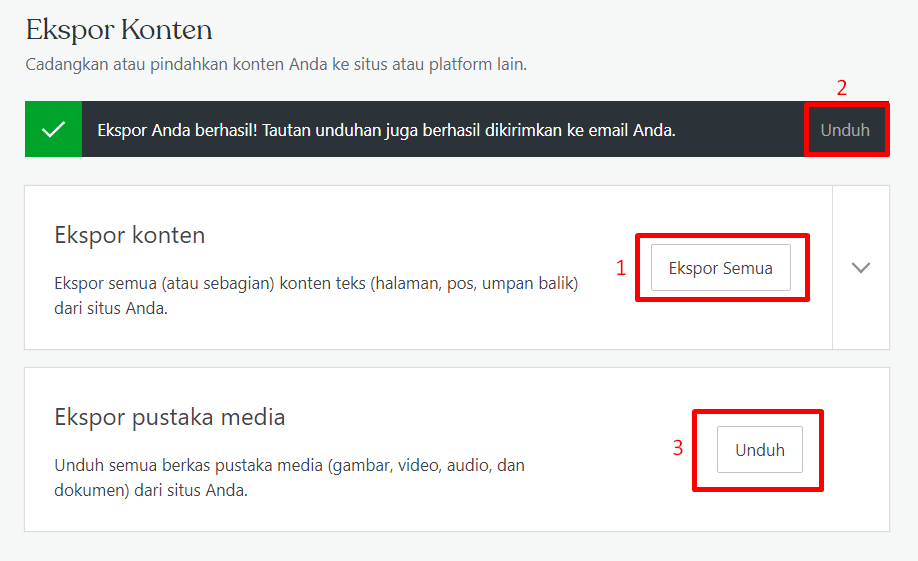
- Lalu, file akan terdownload secara otomatis, file inilah yang nantinya akan digunakan pada cara export WordPress berikutnya.
3. Extract file wordpress
File yang akan otomatis terdownload mulanya berupa format .zip. Silahkan extract file tersebut terlebih dahulu. Jika sudah di extract, maka akan tersimpan file asli dengan format XML.
Cara Import WordPress
Setelah mendapatkan file export WordPress lama, yang selanjutnya harus dilakukan hanyalah mengimport file tersebut di WordPress baru.
Berikut cara import WordPress, yaitu :
1. Masuk ke halaman import
Silahkan login ke WordPress baru. Pilih menu Perangkat/Tools, lalu klik Import.
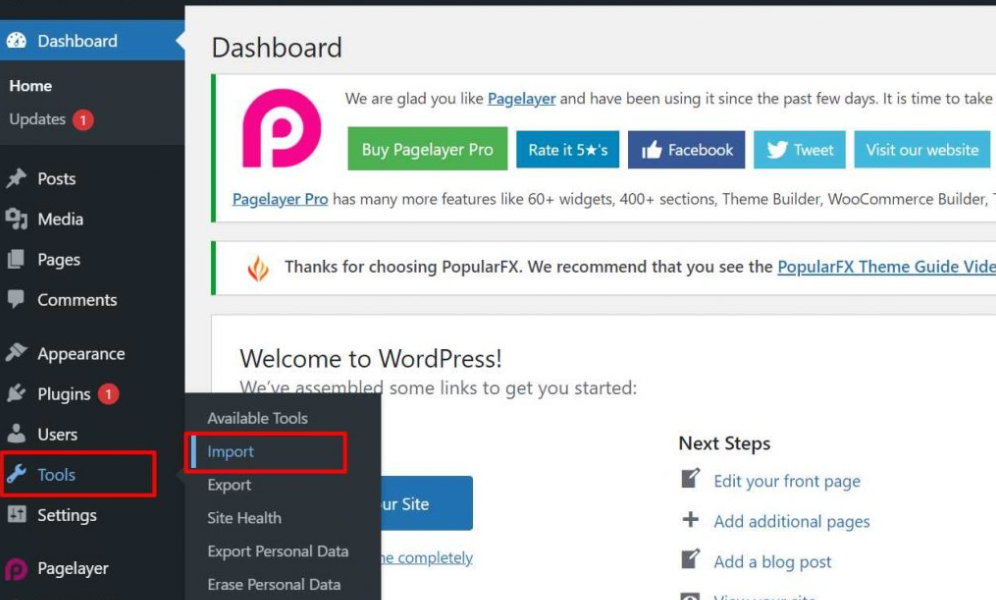
2. Install Run Importer
Ketika di halaman Import hanya perlu scroll hingga menemukan opsi WordPress. Silahkan klik Install Now untuk menginstall plugin WordPress Importer.
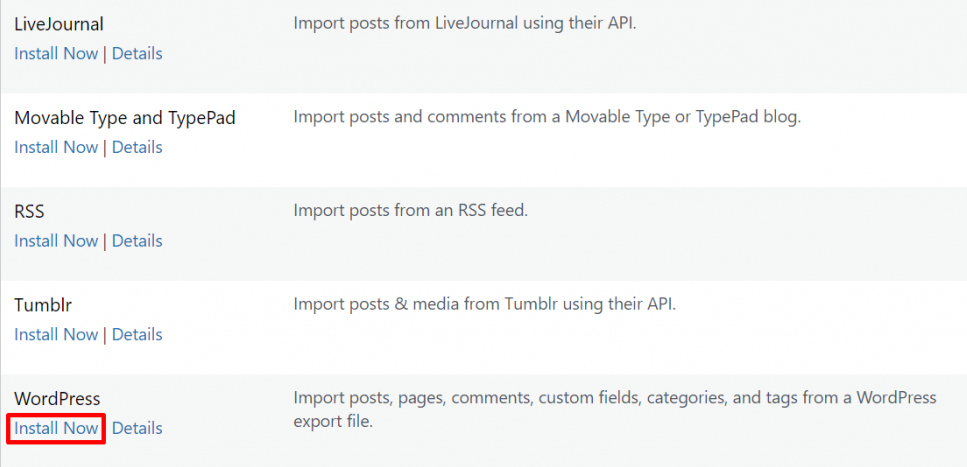
3. Upload file di Run Importer
- Setelah menginstall Run Importer, silahkan klik Run Importer.
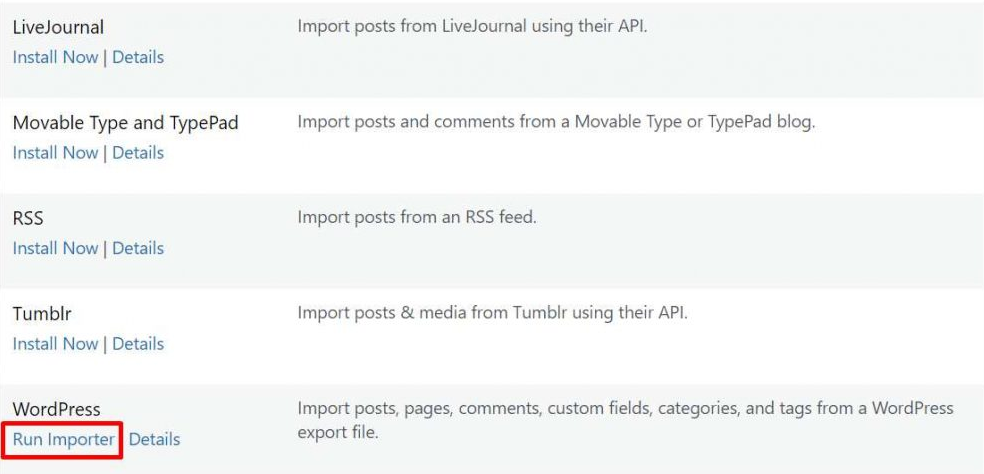
- Maka akan otomatis dibawa ke halaman Import WordPress, lalu klik tombol Choose File.
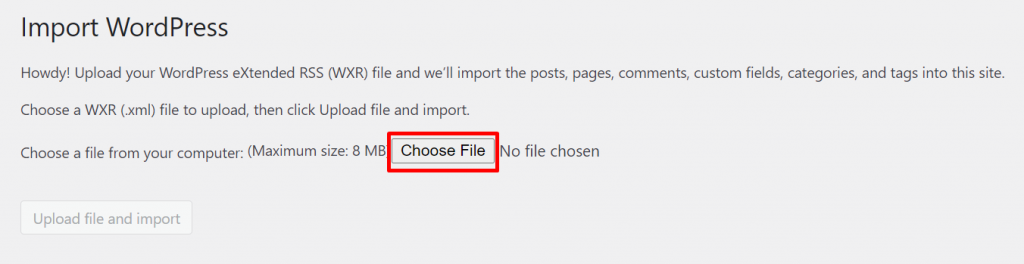
- Silahkan pilih file Export WordPress yang berformat XML Document.
- Selanjutnya, pastikan nama dan format file sudah sesuai dan klik Upload File And Import.
Run Importer ini dapat mengimport file dari platform blogging lainnya seperti blogger, dll.
4. Submit file import wordpress
- Pada bagian Assign Authors dapat mengubah nama penulis post. Baik dengan membuat user baru atau mengarahkan ke user yang sudah ada di WordPress baru.
- Klik juga kotak checklist pada bagian Import Attachment, agar file atau gambar yang ada di postingan blog dapat ikut di import.
- Selanjutnya, klik Submit.
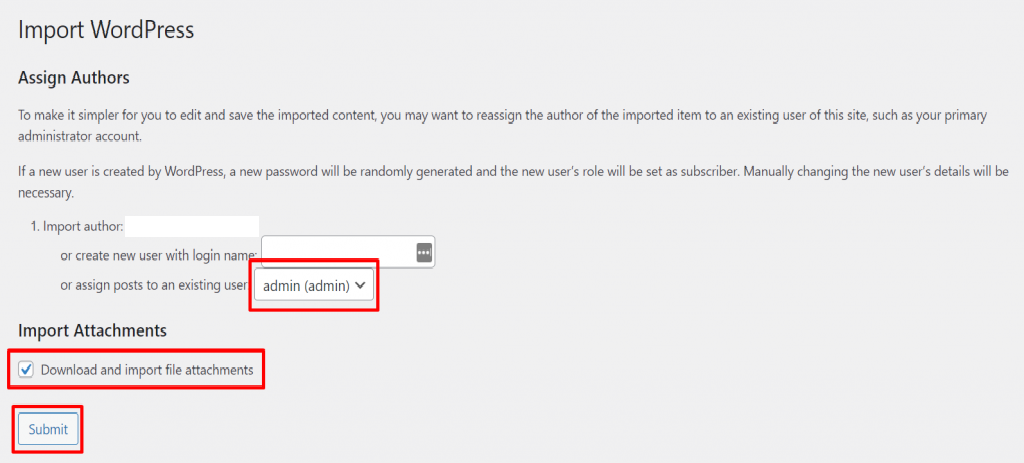
- WordPress lama sudah resmi pindah ke WordPress baru.
- Jangan lupa untuk update password dan atur hak akses user. Hal ini penting karena pengaturan di WordPress yang lama bisa jadi berbeda saat di import.
Cara Import Export Widget WordPress
Tools bawaan Run Importer hanya dapat mengekspor dan mengimpor konten. Tools tersebut belum dapat mengekspor dan mengimpor widget yang telah terpasang di WordPress.
Jika ingin memindahkan widget yang ada di WordPress sebelumnya, cara yang paling mudah yaitu menggunakan plugin Widget Importer & Exporter.
1. Export widget wordpress
- Login ke WordPress lama, pilih menu Plugin dan cari plugin Widget Importer & Exporter.
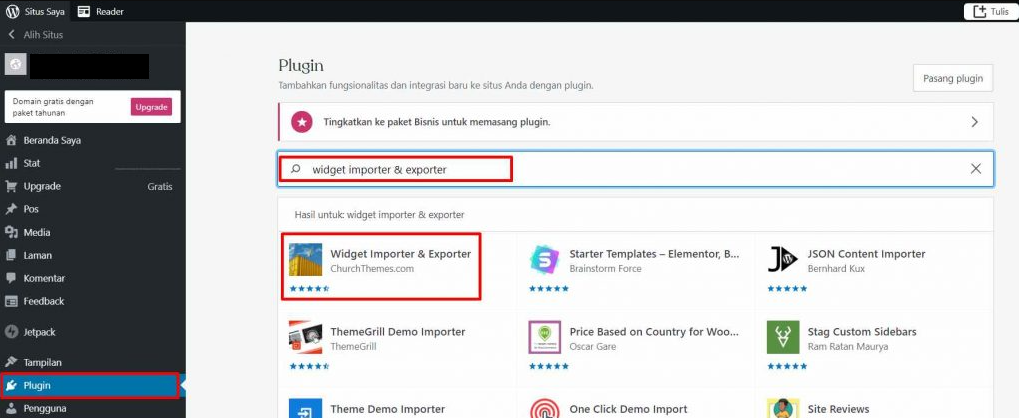
- Setelah plugin terpasang, silahkan pilih menu Perangkat/Tools, lalu klik Widget Importer & Exporter. Di halaman tersebut, pilih bagian dan klik Export Widget.
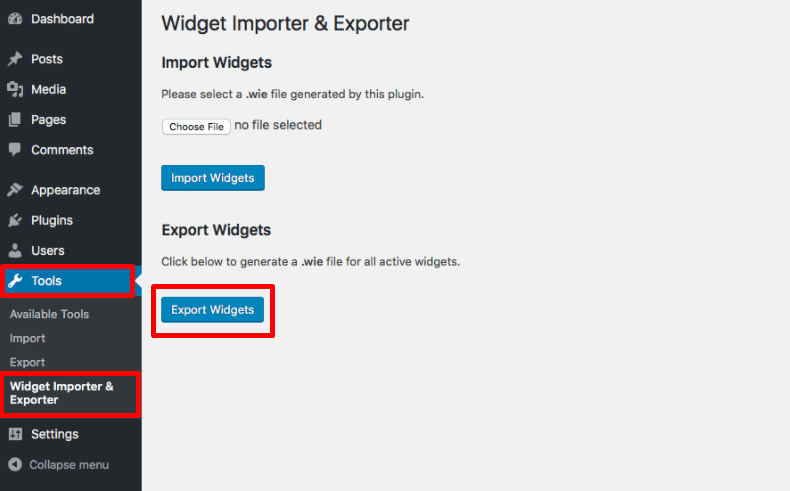
- File yang akan terdownload berformat JSON dengan ekstensi .wie.
2. Import widget wordpress
- Cara import WordPress terutama bagian widget, dapat dilakukan dengan: login ke WordPress baru dan pasang plugin Widget Importer & Exporter seperti pada langkah pertama.
- Lalu buka halaman Widget Importer & Exporter di menu Perangkat/Tools.
- Kali ini harus klik Choose File dan pilih file dengan ekstensi .wie yang telah didownload sebelumnya. Lalu, klik Import Widgets.
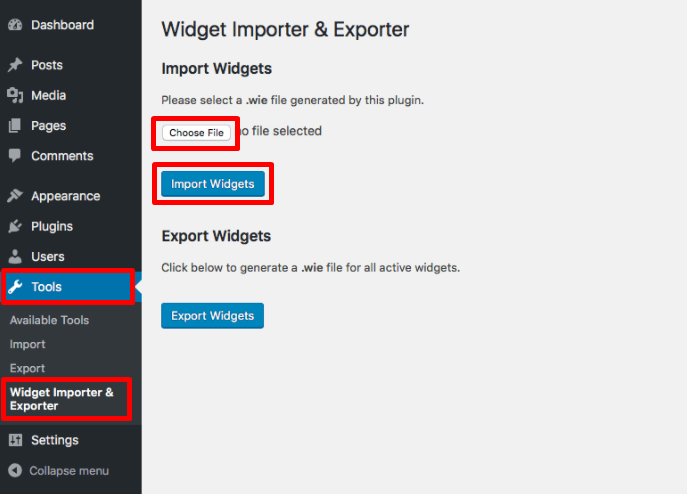
- Widget telah berhasil di import ke WordPress baru.
Cara Import dan Export Data Toko Online WordPress
Caranya dengan menggunakan plugin Import and Export Users and Customers. Plugin ini memungkinkan mengekspor data WordPress dan produk dari WooCommerce yang digunakan.
Jadi tidak perlu menginput ulang database pelanggan toko online.
1. Export data users dan customers wordpress
- Silahkan masuk ke WordPress lama dan install plugin.
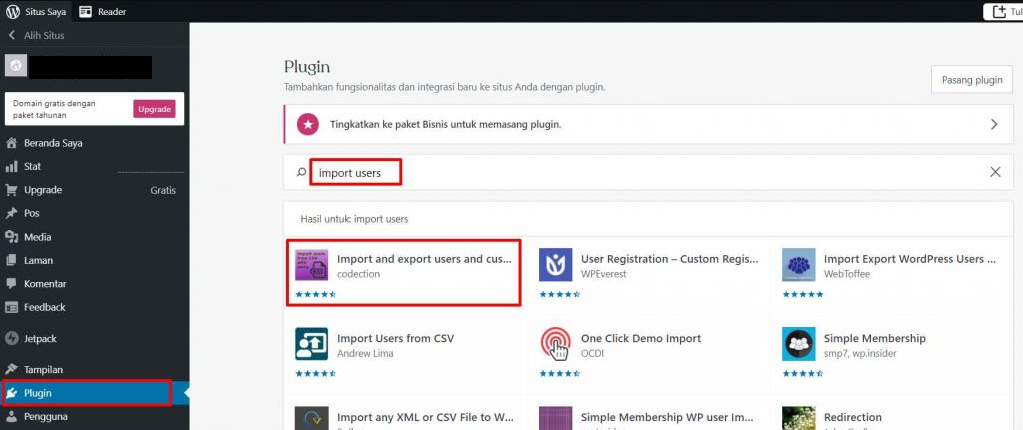
- Setelah plugin aktif, silahkan masuk ke menu Tools > Import and Export Users and Customers > pilih tab Export.
- Dapat mengatur data apa saja yang ingin di import ke WordPress baru. Misalnya, role users, format tanggal, rentang waktu user, dll. Lalu, klik Download.
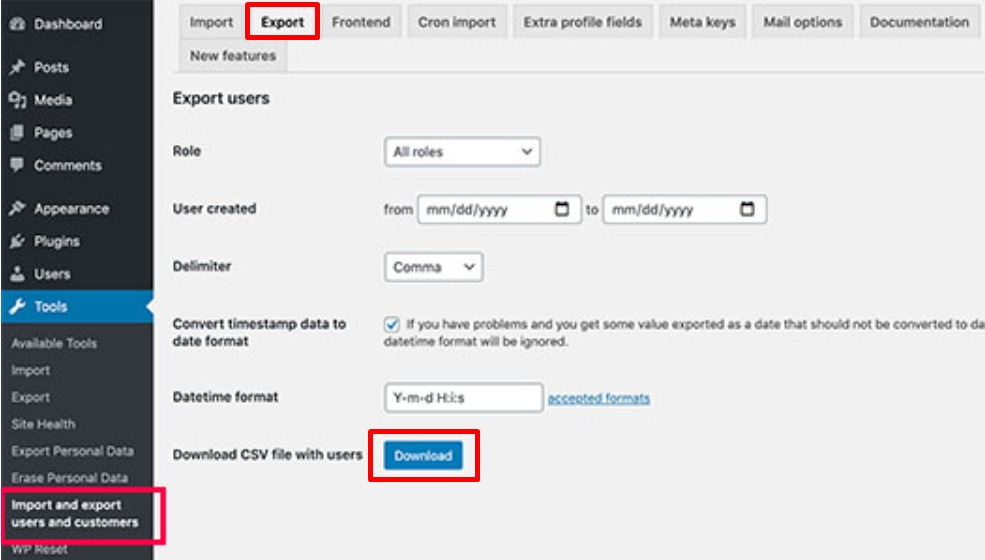
- Semua data akan berada di satu dokumen dengan format CSV yang akan terdownload secara otomatis.
2. Import data users dan customers wordpress
- Selanjutnya akan masuk ke cara import WordPress khusus bagian Data User dan Customer.
- Silahkan login ke WordPress baru dan pasang plugin Import and Export Users and Customers seperti cara sebelumnya.
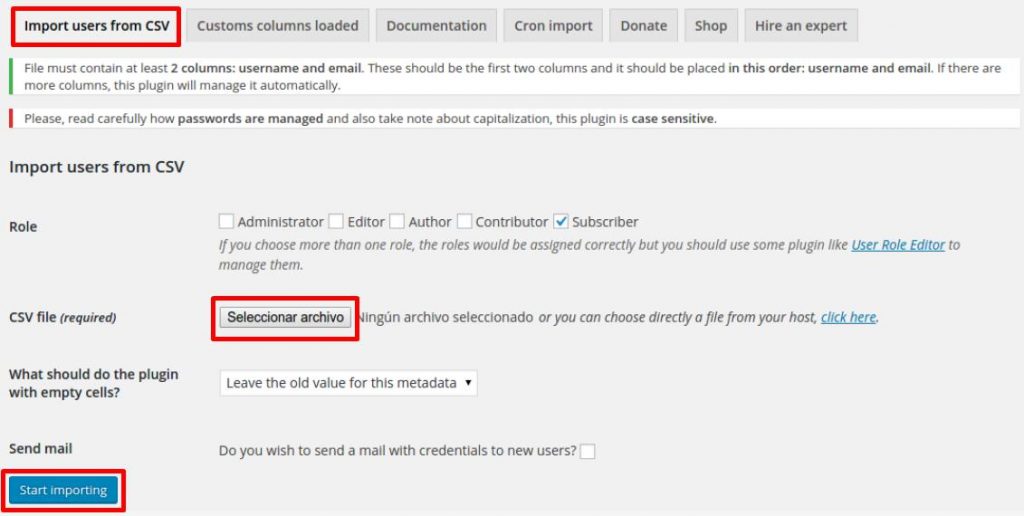
- Selanjutnya, masuk ke menu Tools dan pilih Import User From CSV. Pada halaman tersebut, pilih tab Import.
- Lalu tekan tombol Choose File dan pilih dokumen CSV yang sebelumnya didownload. Klik Start Importing.
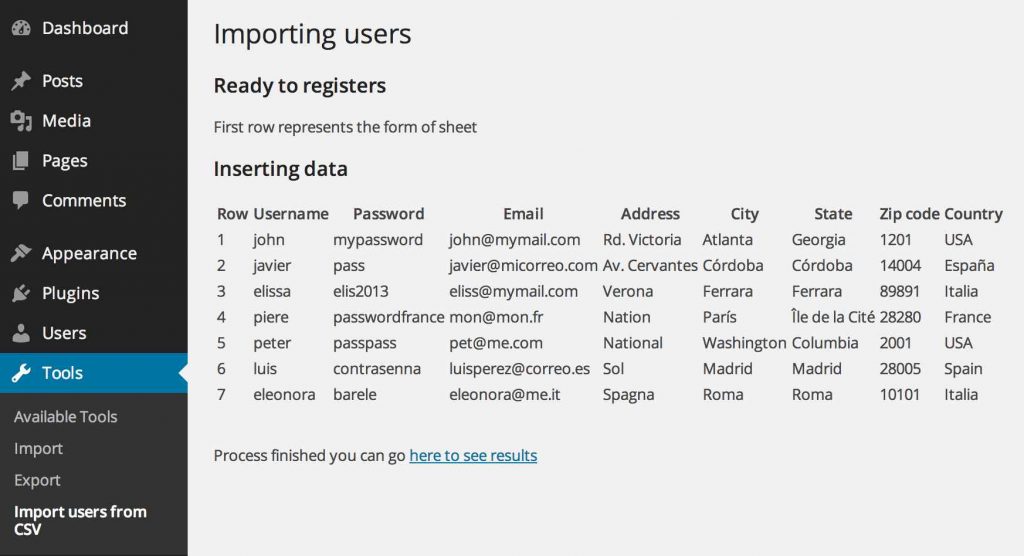
- Data user sudah berhasil terimport.